Cara Menukar Percuma RM / RMVB ke MP4 Dalam Talian dan Komputer
RM (RealMedia) adalah format wadah multimedia proprietari, yang digunakan untuk streaming kandungan melalui Internet. Apabila anda memuat turun video streaming dalam talian, .rm adalah sambungan fail yang anda temui sekali-sekala. Walau bagaimanapun, fail RM boleh dibuka dalam beberapa pemain multimedia seperti RealPlayer dan pek codec Real Alternative. Untuk menggunakan fail RM dengan senang, anda lebih baik tukar RM ke MP4, format popular yang sesuai dengan kebanyakan peranti.
Itulah yang akan kita tunjukkan, 2 percuma RM ke MP4 penukar untuk menukar RMVB / RM ke MP4 dalam talian dan komputer (Windows dan Mac).
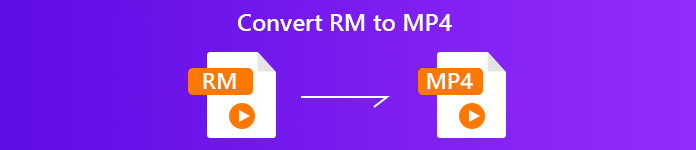
Bahagian 1. Cara Menukar RM ke MP4 Secara Percuma
Penukar dalam talian adalah kaedah yang sangat disyorkan untuk menukar RM ke MP4. Bonus tambahan kaedah ini adalah bahawa ia memerlukan pemasangan atau pendaftaran perisian.
Penukar Video Dalam Talian Percuma adalah salah satu perisian percuma dalam talian. Ia boleh menukar RM / RMVB ke MP4 dan format video dan audio popular lain seperti MKV, MOV, AVI, WMV, YouTube, Facebook, MP3, FLAC, dan banyak lagi. Di samping itu, dapat mengubah fail RM secara berkumpulan menjadi video MP4 dalam talian untuk menjimatkan masa anda.
Berikut adalah panduan mudah untuk menggunakan penukar video dalam talian percuma untuk membuat kod RM ke MP4 dalam talian.
Langkah 1. Muat naik fail RM dalam talian
Buka penukar RM ke MP4 percuma ini melalui penyemak imbas anda. Klik Tambah Fail untuk Tukar butang, dan laman web ini menghendaki anda memasang pelancar, yang akan menyelesaikan penukaran dan memuat turun secara automatik. Selepas pemasangan yang berjaya, tetingkap sumber terbuka akan muncul. Pilih RM fail yang ingin anda ubah menjadi MP4 dari cakera keras anda.
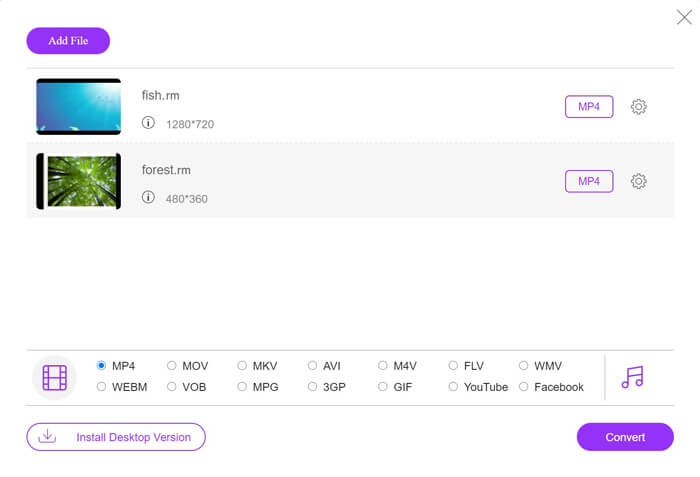
Langkah 2. Pilih MP4
Pilih kotak pilihan MP4 di bahagian bawah. Ikon gear di sebelah panel output MP4 akan memberi anda lebih banyak kawalan untuk menyesuaikan pengekod, kadar bingkai, resolusi, bitrate, dan parameter lain.
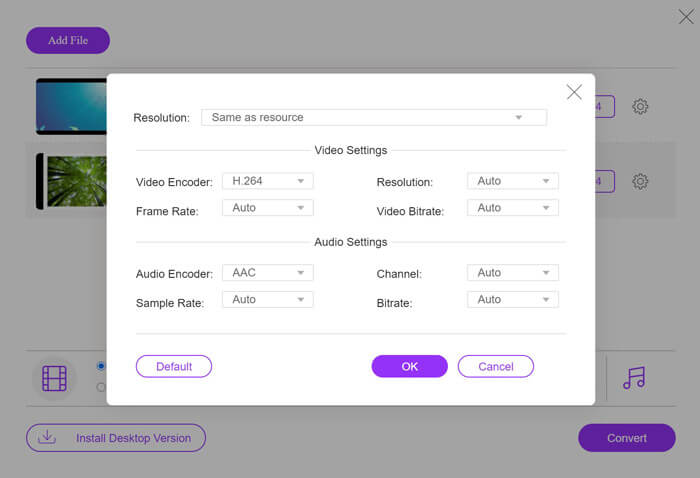
Langkah 3. Tukar RM ke MP4
Apabila semua tetapan selesai, klik Tukarkan butang di sudut kanan bawah. Kemudian tetingkap akan menunjukkan yang memerlukan anda memilih lokasi untuk menyimpan fail MP4 yang ditukar. Setelah mengesahkannya, klik Tukarkan butang sekali lagi untuk menukar RM kepada MP4 dengan segera.
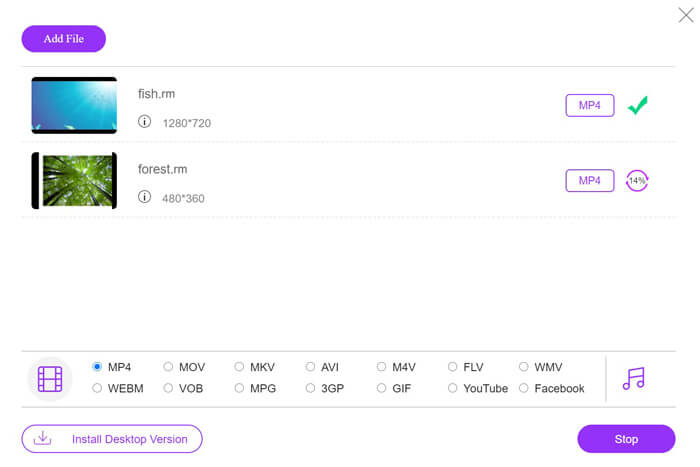
Bahagian 2. Cara Menukar RM ke MP4 secara percuma pada PC / Mac
Sekiranya penukar dalam talian membawa anda kesulitan kerana sambungan Internet yang perlahan, cubalah penukar desktop RM ke MP4.
Penukar RM ke MP4 percuma adalah program percuma untuk pengguna Windows dan Mac. Ia adalah penukar desktop yang boleh menjadikan RM menjadi MP4. Dengan antara muka yang mesra pengguna, perisian percuma ini mampu menukarkan RM sama ada anda seorang profesional teknologi atau salah satu jenis yang tidak begitu berteknologi

Penukar RM ke MP4 percuma
30000+ Muat turun- Batch menukar RM / RMVB ke MP4 pada Windows dan Mac.
- Tukar RM ke H.264 MP4 dengan mengekalkan kualiti asli yang asli.
- Tukar RM ke format lain seperti MOV, AVI, WMV dan banyak lagi.
- Edit fail RM sebelum mengeksport ke MP4 pada PC / Mac.
Muat turun percumaUntuk Windows 7 atau lebih baruMuat turun Selamat
Muat turun percumaUntuk MacOS 10.7 atau lebih baruMuat turun Selamat
Mari kita selaraskan proses penukaran RM ke MP4 seperti berikut.
Langkah 1. Tambah fail RM
Muat turun penukar RM ke MP4 percuma di komputer dengan mengklik pautan muat turun di atas. Jalankan segera setelah pemasangan berjaya. Klik Tambah Fail butang untuk meletakkan satu atau lebih RM fail ke dalam utiliti ini.
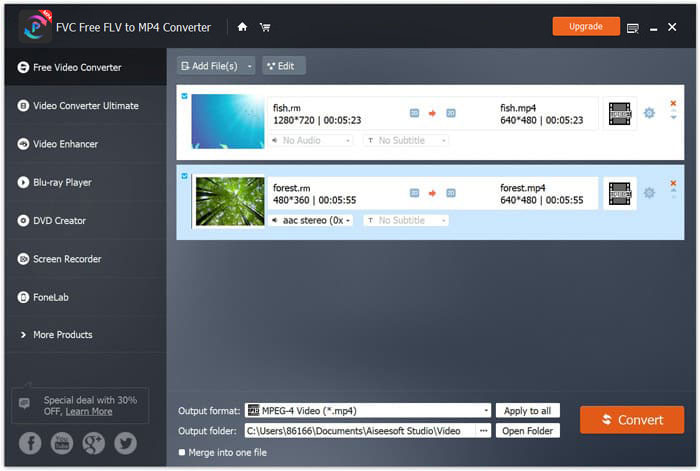
Langkah 2. Tetapkan MP4
Pilih MP4 dari pilihan lungsur turun Format output di bahagian bawah. Bukan hanya menukar RM ke format lain seperti AVI, VOB, WebM, MOV, WMV, dll., Perisian percuma ini juga dapat mengeksport RM ke peranti secara langsung seperti PSP, PS3 / 4, Apple iPhone, dan banyak lagi tanpa memilih format yang tepat. Lebih-lebih lagi, ikon gear di sebelah format output membolehkan anda menyesuaikan codec video, resolusi, kadar bit, dll.
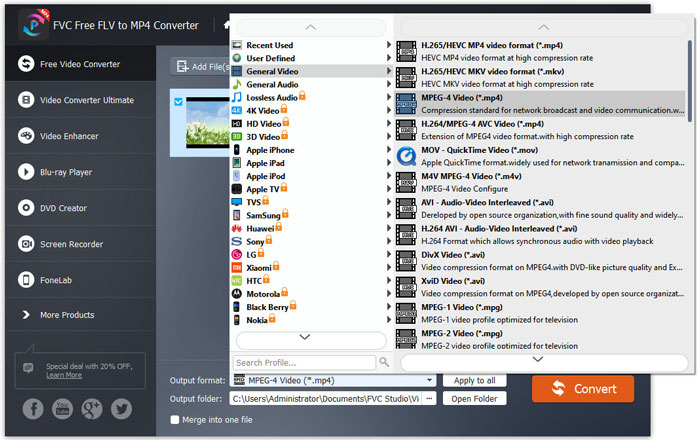
Langkah 3. Tukar RM ke MP4
Setelah semua tetapan dibuat, pilih tujuan di bahagian bawah untuk menyimpan fail MP4 yang ditukar, dan klik Tukarkan butang untuk menukar SWF menjadi MP4. Sebagai pilihan, anda boleh mengklik Edit butang di antara muka utama untuk menambah tema pembukaan dan akhir untuk fail MP4 yang ditukar.
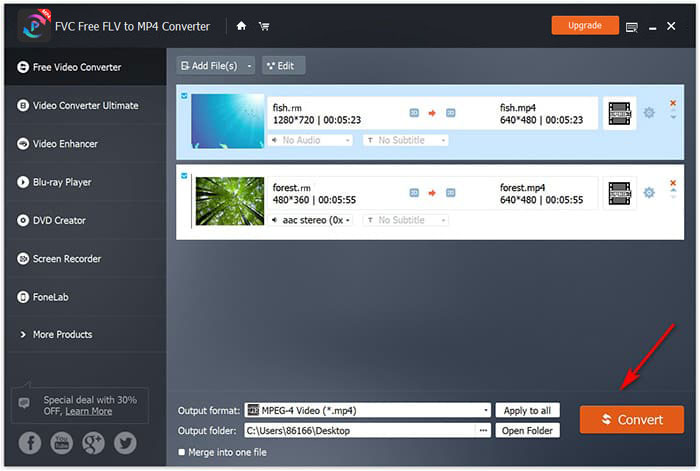
Bahagian 3. Bacaan Lebih Banyak RM / RMVB
Apakah fail RM?
RM, juga dinamakan sebagai RealMedia, adalah format wadah multimedia yang dibuat oleh RealNetworks. Ia biasanya digunakan untuk streaming kandungan melalui Internet. Secara umum, fail RM akan dengan pemanjangan .rm, namun aliran berada dalam CBR, tetapi wadah untuk aliran VBR, bernama RMVB. Hanya pemain terhad (RealPlayer dan pek codec Alternatif Sebenar) yang boleh membuka fail RM, dan Rockbox firmware sumber terbuka DAP juga menyokong format tertentu yang digunakan dalam fail RM.
Bahagian 4. Soalan Lazim RM hingga MP4
Bolehkah VLC memainkan fail RM?
Ya. Pada masa ini, Pemain Media VLC dapat menyahkod kontena RM di baris arahan dan memainkan kebanyakan audio dan video fail .rm, dan .rmvb.
Adakah RealPlayer percuma?
Ya. RealPlayer percuma untuk digunakan pada Windows, Chromecast, Roku, iOS dan Andorid.
Adakah RealMedia HD sama dengan RealMedia?
Tidak. RealMedia HD, adalah penerus codec RMVB RealNetworks dan menyampaikan video definisi tinggi (hingga 8K) pada peranti mudah alih, yang lebih tinggi daripada RealMedia.
Kesimpulannya
Untuk memainkan fail RMVB atau RM pada bukan RealPlayer, anda harus menukar RM ke MP4. Catatan ini mengumpulkan 2 penukar percuma teratas untuk menukar RM ke MP4 dalam talian dan di komputer.
Cara mana yang lebih baik untuk anda?
Adakah anda mempunyai cadangan?
Jangan ragu untuk meninggalkan komen anda di bawah.



 Video Converter Ultimate
Video Converter Ultimate Perakam Skrin
Perakam Skrin



